リストまたはライブラリを自動化するルールを作成する
Applies To
Microsoft 365 の SharePoint Microsoft Lists Microsoft TeamsMicrosoft Lists、SharePoint、または Teams でリストまたはライブラリを作成した後、リスト内のデータが変更されたとき、またはライブラリに新しいファイルが作成されたときに通知を送信するなどのタスクを自動化するルールを作成できます。
ルールをトリガーする条件と、ルールが実行するアクションを選択します。 (表示するために、次の手順がリストのルールを作成します。 列が変更されたときに通知がトリガーされます)。
-
ページの上部近くにある Microsoft Lists、SharePoint、または Teams で一覧を開いた状態で、[自動化]、[ルール] の順に選択し、[ルールの作成] を選択します。
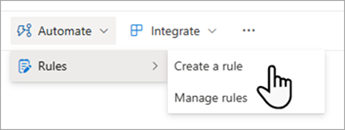
-
この時は誰かに通知するで、ルールをトリガーする条件を選択します。 たとえば、 列内のデータが変更されます。
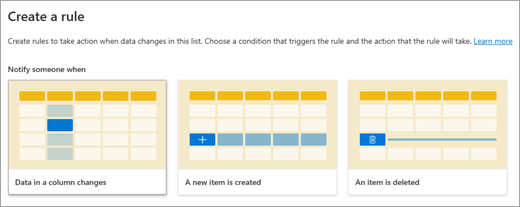
注: 複数行のテキスト列に基づくルールの作成はサポートされていません。
-
ルール ステートメントの下線付きの各部分を選択し、列、列の値、通知するユーザーを選択して条件をカスタマイズします。たとえば、列のデータが変更されたときに自分に通知するルールを完了するには、コンテンツ タイプ が 何かを変更するタイミングを選択し、[ 名前または電子メール アドレスを入力する] で [ 自分] を選択できます。 (1 人または複数の個人を指定できますが、グループのメール アドレス は指定できません)。
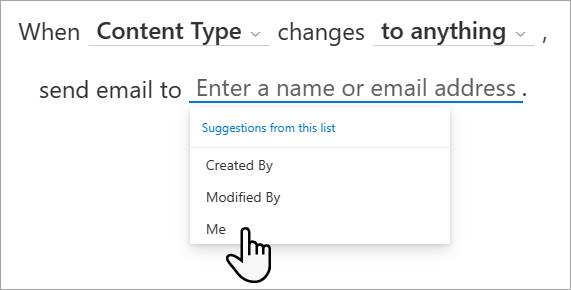
-
ステートメントのカスタマイズが完了したら、[作成] を選択します。
「ルールの管理」 ページに完了したルールが表示され、ルールが有効になります。 通知メールは、メール アドレス no-reply@sharepointonline.com から送信されます。 編集、削除、またはルールの管理をする必要がある場合は、このページに戻ります。
トラブルシューティング: ルールを作成できない
ルールを作成しようとしたときにエラーが発生した場合は、リストまたはライブラリに適用されたアクセス許可が原因である可能性があります。 この状況を解決するには、以下の説明の通り、リストまたはライブラリの所有者であるユーザーの支援が必要です。
ライブラリのアクセス許可
ルールを管理するには、リスト所有者から "編集" アクセス許可が付与されている必要があります。 これを行うには、所有者がライブラリを共有し [編集可能] を指定します。
リストのアクセス許可
所有者は、一覧を開き、[設定] > [リストの設定] > [詳細設定] の順に選択する必要があります。 一覧で使用可能なすべての設定が表示されます。
さらに、ルールを管理するには、リスト所有者から"編集"アクセス許可が付与されている必要があります。 これを行うには、リストを共有し、[編集可能] を指定します。










